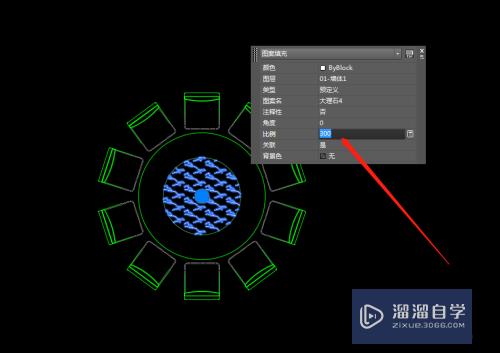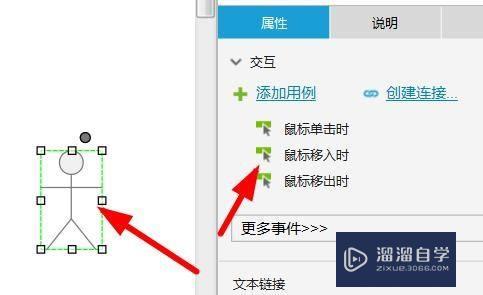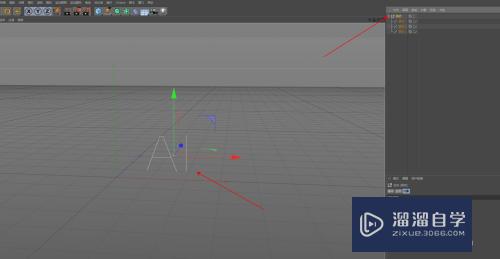CAD编辑器怎么实现批量转换图纸(cad编辑器怎么实现批量转换图纸格式)优质
部分设计师最爱发的就是PDF版本的图纸。这样遇到版本不同以及高版本的图纸就会很郁闷。一般绘制都是使用CAD软件绘制。所以CAD编辑器怎么实现批量转换图纸?下面的方法来分享给大家。
工具/软件
硬件型号:华硕(ASUS)S500
系统版本:Windows7
所需软件:CAD编辑器
方法/步骤
第1步
启动电脑桌面上的CAD编辑器(要是没有的小伙伴浏览器搜索CAD编辑器。进入官网下载便可)在文件选项卡中执行批处理命令
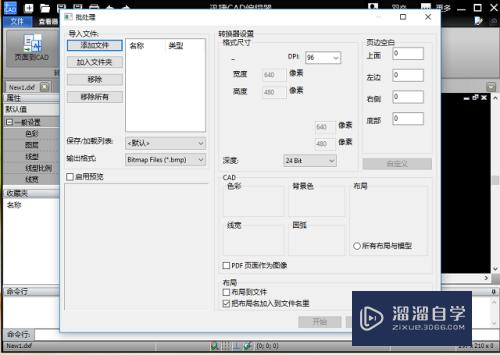
第2步
然后在点击【加入文件夹】。添加要进行批量转换的PDF文件。如果怕麻烦的话也可以将需要批量转换的文件都放在一个文件夹中来进行添加。
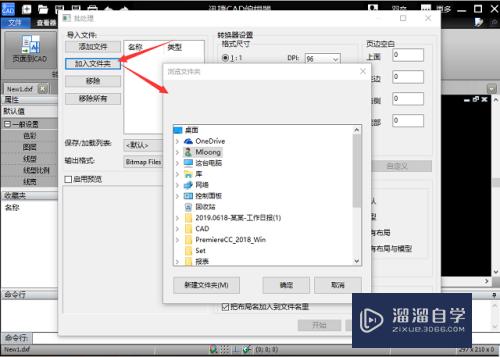
第3步
在左下方中的输出格式里面来设置批量转换之后的文件格式。在设置批量转换后文件的存放位置和转换后的文件颜色等等。
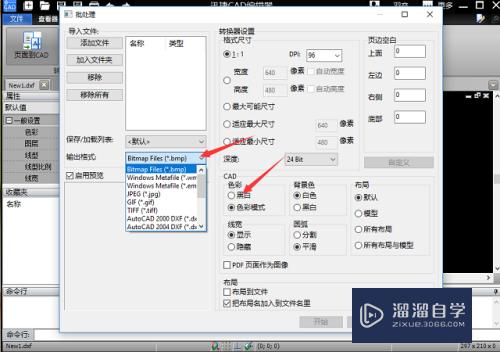
第4步
把需要的基础格式和存储位置。文件颜色等等设置完成后。再点击下方的开始按钮就会开始进行转换啦。
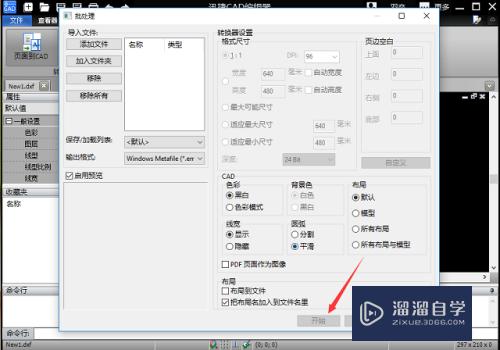
第5步
其实有一个方法更加简单。就是进入CAD的官网。来找到“在线转换”功能进入。点击CAD转PDF功能。之后再根据提示进行相关的操作便可。无需下载。无需安装是不是很方便呢?
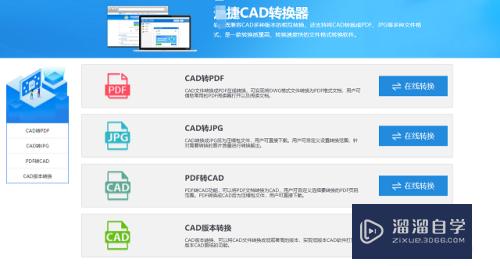
以上关于“CAD编辑器怎么实现批量转换图纸(cad编辑器怎么实现批量转换图纸格式)”的内容小渲今天就介绍到这里。希望这篇文章能够帮助到小伙伴们解决问题。如果觉得教程不详细的话。可以在本站搜索相关的教程学习哦!
更多精选教程文章推荐
以上是由资深渲染大师 小渲 整理编辑的,如果觉得对你有帮助,可以收藏或分享给身边的人
本文标题:CAD编辑器怎么实现批量转换图纸(cad编辑器怎么实现批量转换图纸格式)
本文地址:http://www.hszkedu.com/60634.html ,转载请注明来源:云渲染教程网
友情提示:本站内容均为网友发布,并不代表本站立场,如果本站的信息无意侵犯了您的版权,请联系我们及时处理,分享目的仅供大家学习与参考,不代表云渲染农场的立场!
本文地址:http://www.hszkedu.com/60634.html ,转载请注明来源:云渲染教程网
友情提示:本站内容均为网友发布,并不代表本站立场,如果本站的信息无意侵犯了您的版权,请联系我们及时处理,分享目的仅供大家学习与参考,不代表云渲染农场的立场!